您当前所在位置:首页 > 平面设计 > photoshop教程 > ps抠图教程
ps抠图教程
ps制作证件照人物精修底色换成红色教程
本篇教程教大家利用ps精修人物证件照,包括如何裁剪成合适的大小,把人物面部需要完善的地方进行制作,换成红底的颜色,这些都是我们本篇要学的,一起来跟着练习一下吧
效果图:

操作步骤
1.使用【PS】打开原图,选择【裁剪工具】进行裁剪图片,具体效果如图所示。
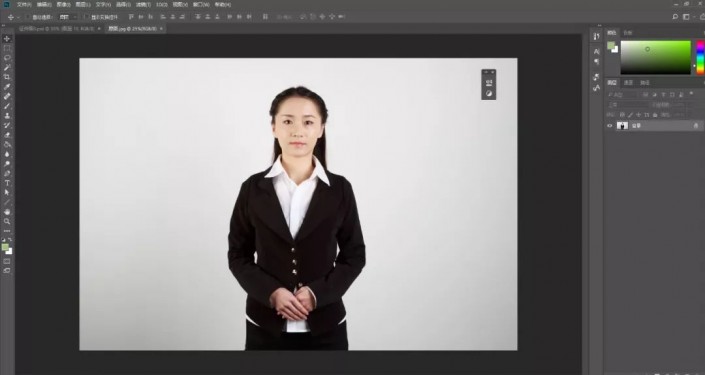
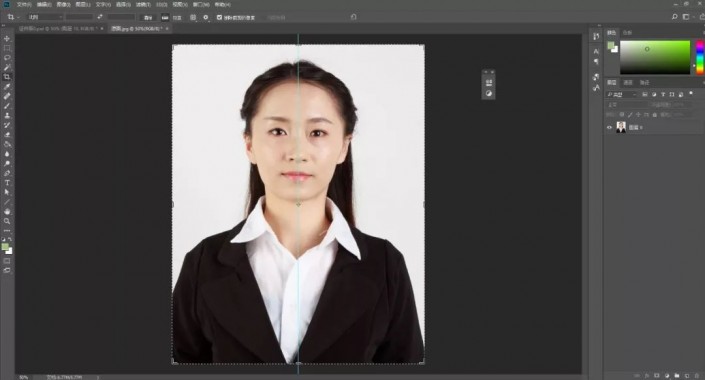
2.复制一层,【ctrl+t】右键【水平翻转】,添加蒙版,【ctrl+i】反向蒙版,使用白色画笔涂抹出左边的眉毛,使左右两边对称,具体效果如图所示。

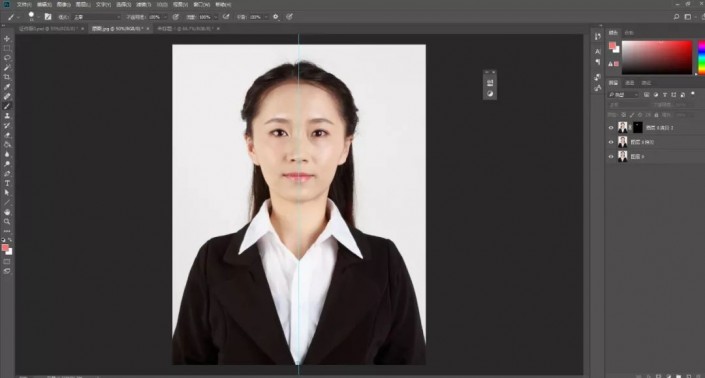
3.【ctrl+shift+x】液化,对人物的嘴唇,脸部,耳朵,眼睛进行液化调整,使其左右对称,具体效果如图所示。
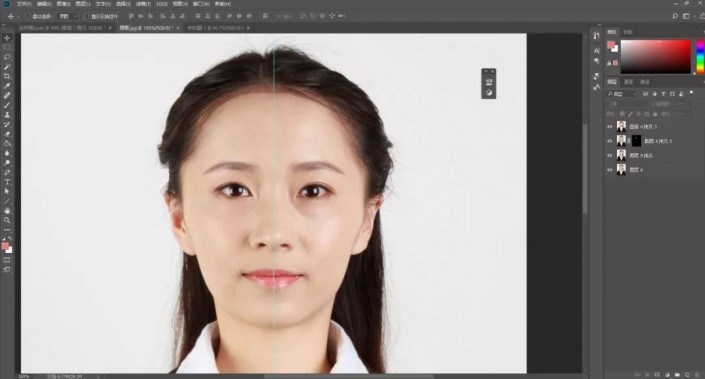
4.【ctrl+shift+e】盖印图层,选择液化,对人物的右侧的头发和额头适当的做调整,具体效果如图所示。

对比

5.复制图层,添加蒙版,反向蒙版,使用白色画笔涂抹出左侧的头发,使两边对称,具体效果如图所示。

6.使用同样的方法,复制图层,添加蒙版,反向蒙版,使用白色画笔涂抹出左上侧的头发,使两边对称,具体效果如图所示。

很赞哦!()
大图广告(830*140)



